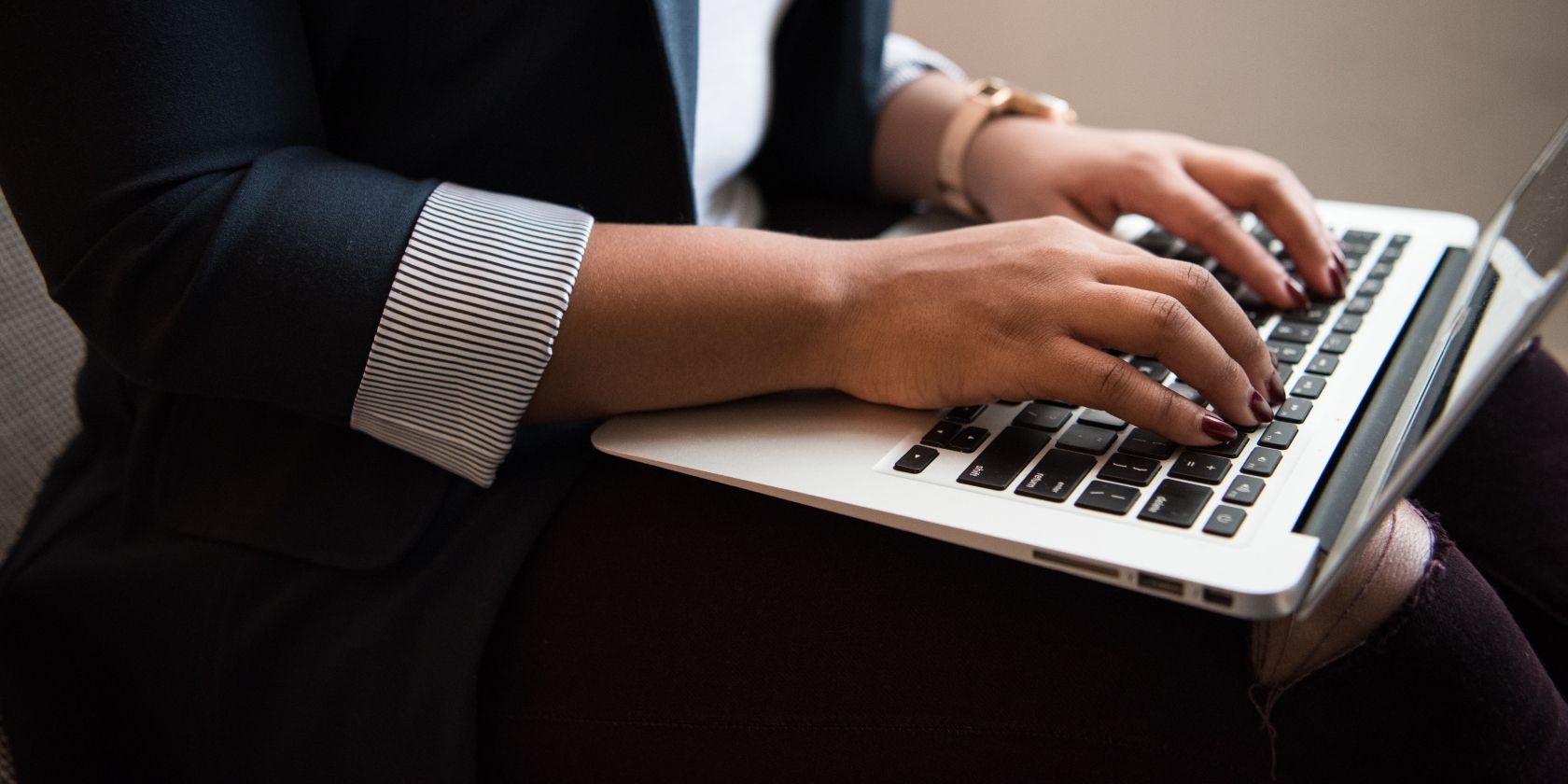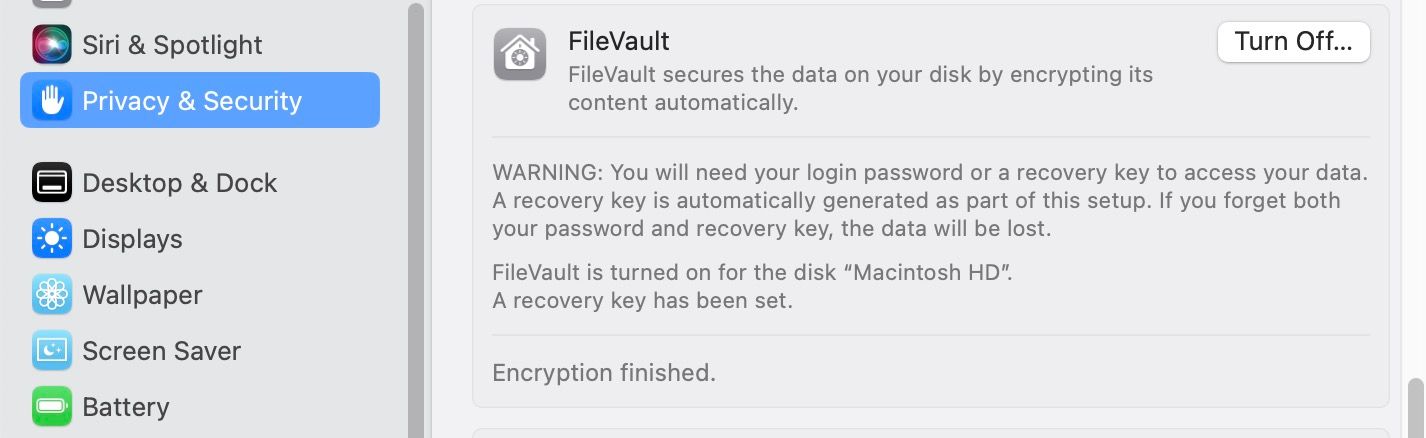آیا نمی خواهید هر بار که می خواهید وارد مک خود شوید رمز عبور را وارد کنید؟ ممکن است بخواهید ویژگی ورود خودکار در macOS را بررسی کنید.
معمولاً پس از راهاندازی مک، باید با رمز عبور وارد حساب کاربری خود شوید. با این حال، راهی برای پیکربندی مک خود وجود دارد تا مجبور به انجام این کار نباشید.
اگر مطمئن هستید که هیچ کس دیگری سعی نخواهد کرد به Mac شما دسترسی پیدا کند، می توانید ویژگی ورود خودکار را در macOS فعال کنید تا به طور خودکار به حساب کاربری خود وارد شوید. ما به شما نشان خواهیم داد که چگونه.
الزامات استفاده از ورود خودکار در مک شما
قبل از اینکه بتوانید ورود خودکار را فعال کنید، باید شرایط خاصی را رعایت کنید. اگر آنها را برآورده نکنید، خواهید دید که گزینه فعال کردن ورود خودکار خاکستری است. بنابراین، بیایید ببینیم آنها چه هستند:
1. FileVault باید غیرفعال باشد
FileVault یکی از ویژگی های امنیتی داخلی مک شما است. این یک ویژگی رمزگذاری داخلی macOS است که با کمک به شما در حفظ امنیت داده های خود، یک لایه حفاظتی اضافی به مک شما اضافه می کند.
در حالی که اگر از مک خود برای کارهای حساس استفاده می کنید مفید است، اما از دسترسی آسان به حساب کاربری خود نیز جلوگیری می کند. باید آن را غیرفعال کنید تا یک حساب کاربری بتواند مک شما را برای ورود خودکار به آن حساب تنظیم کند.
برای خاموش کردن FileVault در مک:
- از نوار منو به منوی اپل > تنظیمات سیستم بروید.
- اکنون از قسمت سمت چپ گزینه Privacy & Security را انتخاب کنید.
- در منوی Privacy & Security به پایین اسکرول کنید، سپس روی Turn Off در کنار FileVault کلیک کنید.
2. مک شما نباید از حسابی استفاده کند که ورود خودکار را محدود می کند
برای استفاده از ویژگی ورود خودکار در macOS، حساب کاربری مک شما نباید ورود خودکار را محدود کند. اگر حساب شما اجازه ورود خودکار را نمی دهد، احتمالاً به این دلیل است که Mac شما توسط سازمان شما نظارت می شود.
نحوه فعال کردن ورود خودکار در مک
هنگامی که شرایط لازم را برآورده کردید، فعال کردن ورود خودکار در مک بسیار آسان است:
- به تنظیمات سیستم بروید، سپس Users & Groups را در نوار کناری انتخاب کنید.
- علاوه بر ورود خودکار به عنوان، یک حساب کاربری انتخاب کنید.
- رمز عبور حساب خود را وارد کنید و سپس روی OK کلیک کنید.
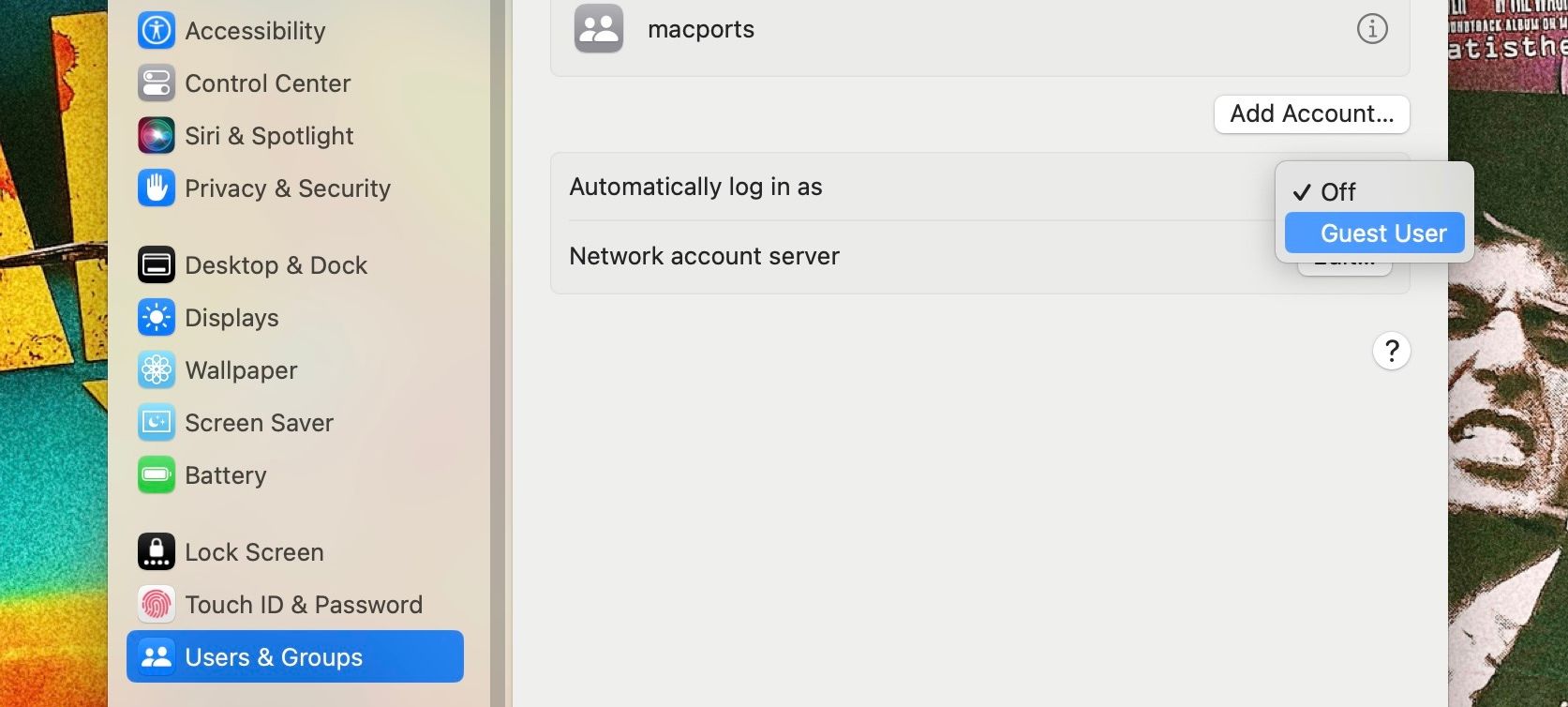
پس از اتمام کار، با راه اندازی مک به طور خودکار به حساب کاربری وارد خواهید شد. با این حال، اگر کاربر را تغییر دهید، از سیستم خارج شوید یا صفحه خود را قفل کنید، ممکن است لازم باشد دوباره وارد شوید. برای رفع این مشکل، کارهایی که میتوانید انجام دهید این است:
- به تنظیمات سیستم بروید، سپس Lock Screen را در نوار کناری انتخاب کنید.
- پس از شروع محافظ صفحه یا خاموش شدن صفحه نمایش، روی گزینه Require password کلیک کنید، سپس هرگز را انتخاب کنید.

اگر غیر از شما شخص دیگری از Mac شما استفاده نمی کند، ورود خودکار یک ویژگی عالی است، اما به این معنی است که هر کسی می تواند به راحتی به فایل های موجود در آن دسترسی داشته باشد. ممکن است ایده خوبی باشد که از ورود خودکار به نفع بهبود حریم خصوصی مک خود استفاده نکنید.
به راحتی وارد حساب کاربری مک خود شوید
به جای اینکه هر بار که مک خود را راه اندازی می کنید رمز عبور حساب کاربری خود را تایپ کنید، چرا ورود خودکار را فعال نکنید؟ مطمئناً خطراتی دارد، اما اگر از Mac خود در یک فضای امن مانند خانه یا محل کار خود استفاده می کنید، آن را تنظیم کنید و از ورود دستی به Mac خود اجتناب کنید.